
- •У навчальному посібнику запропоновано зміст і методику проведення лабораторно-практичних занять з фахової дисципліни “Безпека життєдіяльності” для майбутніх учителів природничих дисциплін.
- •Передмова
- •Одиниці вимірювання інформації
- •Інші пристрої для підключення до пк
- •Групи клавіш:
- •Призначення клавіш
- •Порядок вмикання пк.
- •Порядок вимкнення пк.
- •Загальна характеристика операційної системи Windows xp
- •Способи відкриття Головного меню.
- •Прийоми роботи з мишкою
- •Об’єкти операційної системи
- •Створення текстового файлу
- •Другий с п о с і б
- •Третій с п о с і б
- •Створення папки
- •Пошук файлів
- •Програми для роботи з файлами і їх каталогами
- •Перейменування об’єктів
- •Виділення папок та файлів
- •Буфер обміну
- •Копіювання файлів
- •Переміщення файлів
- •Видалення файлів
- •Збереження інформації на дискеті.
- •Настройка робочого столу
- •Настройка миші
- •Створення ярлика
- •Форматування дискети
- •Перевірка диска
- •Комп’ютерні віруси. Антивірусні програми. Перевірка дисків і файлів на наявність вірусів
- •Текстовий процесор Microsoft Office w o r d 2003
- •Текстовий процесор Microsoft Office Word 2003
- •Виділення текстових блоків
- •Копіювання текстового блоку.
- •Переміщення текстового блоку.
- •Вставка текстового блоку.
- •Видалення тексту
- •Форматування символів
- •Форматування за допомогою вікна „Шрифт”
- •Вставка символів та спец символів.
- •Пошук та заміна тексту
- •Перевірка правопису
- •Робота зі списком.
- •Виділення елементів таблиці.
- •Використання колонок.
- •Створення математичних формул.
- •Вставка фігурного тексту WordArt.
- •Вставка картинки.
- •Вставка автофігур.
- •Використання колонтитурів.
- •Попередній перегляд документу.
- •Друк документів.
- •Табличний процесор
- •Файл Выход
- •Панелі інструментів
- •ВидПанелі інструментів
- •Головне меню
- •Рядок стану
- •Активна комірка
- •Робота з книгою
- •Створення книги
- •Збереження книги
- •Відкриття книги
- •Закриття книги
- •Робочі таблиці Робочі таблиці Excel призначені для аналізу даних, представлених у рядках і стовпцях. Вони зберігаються у файлах, що називаються робочими книгами.
- •Виправлення Перейти адресу клітки перехід у потрібну клітку
- •Виділення елементів таблиці
- •Введення інформації в комірки
- •Редагування даних
- •Типи даних
- •Формат даних
- •Особливості введення даних різних типів
- •Копіювання даних в середині рядка чи стовпця
- •Копіювання діапазону в кілька областей
- •Вставка скопійованих чи переміщених осередків між існуючими комірками
- •Переміщення і копіювання усього вмісту комірку
- •Вставка скопійованих чи переміщених осередків між існуючими комірками
- •Переміщення і копіювання вмісту клітки
- •Автосума.
- •Створення діаграми.
- •Сортування даних.
- •Фільтрація даних.
- •Бази даних
- •Створення таблиці бази данних.
- •1. Основні поняття powerpoint
- •2. Робота з powerpoint
- •2.1. Вікно презентації
- •Режими перегляду PowerPoint
- •Початок роботи
- •Майстер автозмісту
- •Використання шаблонів
- •Створення нової презентації
- •Переходи між слайдами
- •Як вставити слайди
- •Копіювання та переміщення слайдів
- •2.2. Робота з текстом Редагування в режимі структури документа
- •Робота зі списками
- •2.3. Робота з об’єктами
- •Виділення та групування об’єктів
- •Переміщення та копіювання об’єктів
- •Накладання об’єктів
- •Використання Автофігур та бібліотеки малюнків ClіpArt
- •2.5. Анімація слайдів
- •Використання анімації
- •Використання WordArt
- •3. Підготовка до демонстрації демонстрація слайдів на екрані
- •4. Характерні проблеми користувачів powerpoint
- •Як можна змінити розмітку слайда, не втративши його зміст?
- •“Графічний редактор Paint. Створення малюнків”
- •Структура вікна графічного редактора Paint. Методи та прийоми виконання простих малюнків
- •Збереження малюнка
- •Перегляд і друкування малюнків
- •Вибір кольорів
- •Інструменти
- •Графічні примітиви
- •Запуск програми
- •Комп’ютерні мережі. Глобальна мережа Internet.
- •Глобальна мережа Internet. Пошук та збереження інформації. Збереження інформації
- •Електронна пошта.
- •Настроювання Outlook Express
Комп’ютерні віруси. Антивірусні програми. Перевірка дисків і файлів на наявність вірусів
Комп’ютерні віруси – це програми-паразити, створенні програмістами. Комп’ютерні віруси можуть заражати інші програми і файли, включати до них свої, можливо модифіковані, копії. Причому останні зберігають здатність до подальшого розмноження.
Віруси можна охарактеризувати двома основними особливостями:
здатність до самовідтворення;
здатність до втручання в обчислювальний процес.
Віруси належать до активних програмних засобів.
Класифікувати віруси можна за різними ознаками, зокрема за “місцем проживання”; розрізняють мережні, файлові та завантажувальні. Мережні віруси “мешкають” у комп’ютерних мережах. Файлові віруси “містяться” у файлах програм. Завантажувальні віруси вражають програми завантажування ОС. Чимала кількість вірусів може мати багато “місць проживання”.
Відрізняють також резидентні і нерезидентні віруси. Резидентні постійно знаходяться в оперативній пам’яті, а нерезидентні – ні. Класифікація вірусів досить умовна, бо кожен день з’являються нові віруси, які мають ознаки декількох категорій, а можуть мати нові характеристики. Щоб захистити свій комп’ютер від вірусів, потрібно перевіряти всю вхідну інформацію за допомогою спеціальних програм – антивірусів.
Антивіруси – це програми, призначенні для виявлення і знешкодження вірусів.
Антивірусні програми
Існує багато антивірусних програм, наприклад AVP, Dr.Web, AntiVir, NOD32. Ці та інші програми ефективно захищають від вірусів. До комплекту цих програм входять спеціальні модулі: сканери для перевірки та “лікування” дисків, монітори для автоматичної перевірки всіх нових файлів та інші. Часто ефективною є перевірка на наявність вірусів одразу кількома програмами. Однією з них є AntiVir PersonalEdition Classic (“парасолька”). Цю програму можна запустити, якщо вона встановлена на комп’ютері, через Головне меню. Після запуску відкривається основне вікно цієї програми .

Але найкращий спосіб боротьби з комп’ютерними вірусами – це не заразити комп’ютер.
Для цього потрібно виконувати наступні правила.
Не використовувати дискети та інші переносні машинні носії, які експлуатуються на багатьох комп’ютерах.
Перед кожним використанням переносного машинного носія перевіряти його на наявність вірусів за допомогою антивірусних програм або за допомогою спеціального модуля Monitor, який автоматично перевіряє всі нові файли, що надходять з Internet чи з машинних носіїв.
Постійно (хоча б раз на місяць) поновлювати базу даних своєї ативірусної програми.
Деяким недоліком
програми AntiVir
PersonalEdition
Classic
є англомовне меню. Для перевірки
дисків
потрібно вибрати відповідний об’єкт
у дереві дисків і натиснути кнопку
![]() .
Для перевірки окремої папки необхідно
виділити її, викликати контекстне меню
і далі вибрати пункт Scan
for
viruses
with
AntiVir.
Після сканування на екрані з’явиться
вікно у якому відображається інформація
про всі перевірені об’єкти . Спочатку
потрібно ознайомитися з результатами
перевірки і потім натиснути кнопку
.
Для перевірки окремої папки необхідно
виділити її, викликати контекстне меню
і далі вибрати пункт Scan
for
viruses
with
AntiVir.
Після сканування на екрані з’явиться
вікно у якому відображається інформація
про всі перевірені об’єкти . Спочатку
потрібно ознайомитися з результатами
перевірки і потім натиснути кнопку
![]() .
.

Ще один поширений пакет антивірусних програм – AVP (Kaspersky Anti-Virus). Ця програма створена в Росії в лабораторії Касперського. Вона має базу даних із зразками кодів кількох десятків тисяч вірусів і складається, як було зазначено вище, із трьох модулів. Серед них є модуль AVP Monitor, який автоматично перевіряє всі нові файли, що надходять через Internet або переносні диски; AVP Scanner, який перевіряє диски на наявність вірусів; AVP Inspector, який стежить за розмірами файлів, що є на диску, і при зміні розміру цих файлів сигналізує про небезпеку зараження комп’ютера навіть невідомими вірусами. Програму AVP можна запустити, якщо вона встановлена на комп’ютері, через Головне меню. Після запуску цієї програми відкривається її основне вікно .
Д еяким
недоліком програми AVP,
як і попередньої, є те, що вона не дає
змоги перевіряти окремі папки, а лише
диски повністю. Для перевірки дисків
на вкладці “Объекты”
потрібно вибрати відповідний об’єкт
у дереві дисків і натиснути кнопку
еяким
недоліком програми AVP,
як і попередньої, є те, що вона не дає
змоги перевіряти окремі папки, а лише
диски повністю. Для перевірки дисків
на вкладці “Объекты”
потрібно вибрати відповідний об’єкт
у дереві дисків і натиснути кнопку
![]() .
Вкладки “Параметры”
і “Настройка”
потрібні для встановлення і настройки
деяких параметрів, а вкладка “Статистика”
для перегляду відомостей про всі
перевірені об’єкти.
.
Вкладки “Параметры”
і “Настройка”
потрібні для встановлення і настройки
деяких параметрів, а вкладка “Статистика”
для перегляду відомостей про всі
перевірені об’єкти.
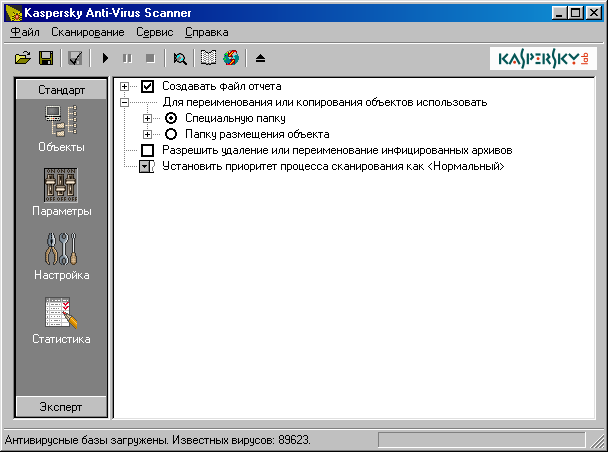
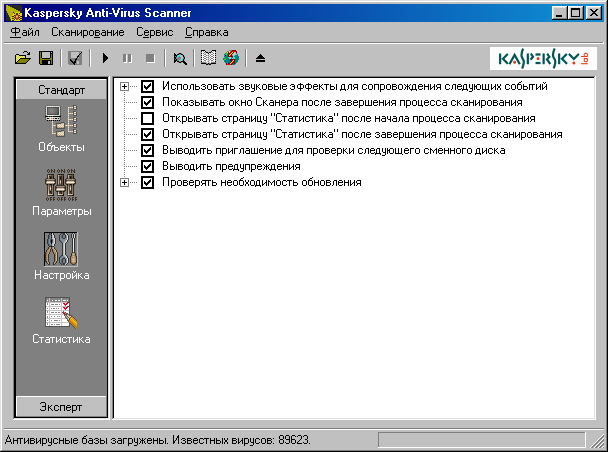
Антивірусна система NOD32 складається з центра управління та таких модулів:
AMON – монітор файлів, які відкриває користувач;
DMON – монітор документів MS Office;
EMON – монітор електронної пошти;
IMON – інтернет-монітор;
NOD32 – сканер;
модуль автоматичного оновлення.

Ц ентр
управління має такий вигляд:
ентр
управління має такий вигляд:
С канер
NOD32
має такий вигляд:
канер
NOD32
має такий вигляд:
Архівація інформації. Архіватор WinRAR.
Поняття архівації. Програми-архіватори
Архівація файлів – це зменшення фізичних розмірів файлів без інформаційних втрат.
Основне призначення програм-архіваторів – зекономити місце на диску за рахунок стискання файлів даних. В результаті роботи програм-архіваторів створюються архівні файли (архіви).
Архівним файлом або архівом називається один або декілька файлів, поміщених в стиснутому вигляді в єдиний файл, із якого їх можна при необхідності вийняти в первинному вигляді. Архівний файл містить заголовки, за допомогою яких можна дізнатися, які файли містяться в архіві. Заголовки також вміщують про кожний файл наступну інформацію:
ім’я файлу;
відомості про папку, в якій міститься файл;
дата і час останньої модифікації файлу;
розмір файлу на диску та в архіві;
ступінь стиснення.
Типи архівів
Крім звичайних архівів також розглядають, багатотомні, неперервні та SFX-архіви (ті, що саморозпаковуються).
Неперервні архіви – архіви, упаковані спеціальним способом, при якому всі стиснуті файли розглядаються як один послідовний потік даних. Неперервна архівація підтримується тільки у форматі RAR, для формату ZIP такого типу не існує. Неперервна архівація значно збільшує ступінь стиснення, особливо при додаванні значної кількості невеликих схожих файлів. Неперервні архіви краще використовувати в тих випадках, коли:
архів рідко обновляється;
немає необхідності часто витягати з архіву один чи кілька файлів;
ступінь стиснення важливіше швидкості стиску.
Томовані архіви – це архіви, які складаються з декількох частин (томів). Зазвичай томи використовуються для збереження великого архіву на декількох дискетах чи інших змінних носіях. Перший том у послідовності має звичайне розширення .rar, а розширення наступних томів нумеруються як .r00, .r01, .r02 і т.д. Для розпакування томованого архіву необхідно починати розархівування з першого тому (з розширенням .rar).
SFX-архіви (ті, що саморозпаковуються) – це архіви, до яких приєднано виконуваний модуль. Цей модуль дозволяє розархівовувати файли простим запуском архіву як звичайної програми. Таким чином, для розпакування вмісту SFX-архіву не потрібно додаткових зовнішніх програм. SFX-архіви, як і будь-які інші виконувані файли, мають розширення .exe. SFX-архіви зручні в тих випадках, коли потрібно передати комусь архів, але ви не впевнені, що в адресата є відповідний архіватор для його розпакування.
Створення та добавлення інформації до існуючого архіву
Алгоритм архівування файлів в WinRar
1. Запустити WinRAR. З допомогою панелі адрес та кнопки переходу на верхній рівень (див. мал.) перейти в папку де розташовуються файли які потрібно заархівувати.
![]()
2. Виділити файл або групу файлів які потрібно заархівувати.
3. Виконати команду меню Команды→Добавить файлы в архив або кнопку Добавить.
4. У діалоговому вікні «Имя и параметры архива» потрібно вказати:
a. Имя Архива – Введіть ім’я вручну або натисніть кнопку “Обзор” для вибору імені архіву. Можна ввести ім’я, що містить букву диска, або повний шлях до архіву.
b. Кнопка “Профили” – Відкриває меню, що дозволяє створити новий профіль, упорядкувати існуючі і вибрати один із профілів архівації. Профілі дозволяють швидко відновити раніше збережені параметри архівації або вказати параметри за замовчуванням для даного діалогу. Після інсталяції WinRAR має кілька визначених стилів (наприклад, для створення додатка до електронного листа або для резервного копіювання).

c. Формат архива – Вкажіть бажаний формат архіву (RAR або ZIP). Якщо обрано формат ZIP, то всі опції, недоступні для архіву цього формату, стануть неактивними.
d. Метод сжатия – Вкажіть потрібний вам метод стиснення.
e. Разделить на тома размером (в байтах) – Якщо ви хочете створити багатотомний архів, то введіть розмір тому. За замовчуванням вважається, що вводиться значення в байтах. Однак можна ввести число в кілобайтах (кількість байт, помножена на 1024), якщо після числа поставити маленьку латинську букву 'k'. Якщо ж ви хочете вказати розмір у тисячах байт (тобто з множником 1000), використовуйте велику латинську букву 'K'. Допускається також використовувати ідентифікатори 'm' (мегабайти) або 'M' (мільйони байт). Крім того, можна вибрати розмір тому з випадаючого списку. Якщо ви архівуєте дані відразу на змінний диск, то краще вибрати пункт “Автоопределение”. У цьому випадку WinRAR буде підбирати розмір кожного нового тому так, щоб максимально заповнити відповідний диск.
f. Метод обновления – вибрати метод поновлення файлів в архіві. Можливі варіанти:
Добавить с заменой файлов – (дія по замовчанню) Завжди заміняє файли в архіві однойменними файлами, що додаються. Завжди додає файли, яких ще немає в архіві.
Добавить с обновлением файлов – Заміняє файли в архіві тільки в тому випадку, якщо однойменний файл, що додається, більш новий. Завжди додає файли, яких ще немає в архіві.
Обновить сеществующие файлы – Заміняє файли в архіві тільки в тому випадку, якщо однойменний файл, що додається, є більш новим. Не додає файли, яких немає в архіві.
Синхронизировать содержимое архива – Заміняє файли в архіві тільки в тому випадку, якщо однойменний файл, що додається, більш новий. Завжди додає файли, яких ще немає в архіві. Видаляє з архіву ті файли, яких немає серед тих що додаються. Це схоже на створення нового архіву, але за одним важливим виключенням: якщо після минулої архівації файли не змінювалися, то операція буде виконана значно швидше, ніж створення нового архіву
g. Параметры архивации –вибрати необхідні параметри:
Удалить файлы после архивации – Після архівації успішно упаковані файли видаляються.
Создать SFX архив – Замість звичайного архіву створюється архів, що саморозпаковується (SFX-архів).
Создать непрерывный архив – Замість звичайного створюється безперервний архів.
Добавить электронную подпись – В архів буде доданий електронний підпис, що містить ім'я автора, час останнього відновлення й ім'я архіву.
Информация для восстановления – В архів додається інформація для відновлення.
5. Перевірте правильність вказання всіх параметрів та натисніть кнопку ОК.
Розархівування архівів, вилучення файлів з архіву.
Алгоритм розархівування файлів в WinRAR
1. Відкрийте раніше створений архів в WinRAR.
2. Виділіть файл або групу файлів, які потрібно розархівувати.
3. Виконайте команду Команды→Извлечь файлы из архива – для розархівування в поточну папку або Команды→Извлечь в другую папку для розархівування в іншу папку. Можна скористатись відповідними кнопками панелі інструментів.
4. При виборі першого варіанту файли розархівуються в поточну папку. При виборі другого варіанту відкриється діалогове вікно «Путь и параметры извлечения» в якому потрібно вказати:

a. Путь извлечения – вказати шлях до папки в яку потрібно розархівувати файли (якщо такої папки не існує вона створиться автоматично). При вказанні шляху можна скористатись вікном дерева папок, поданим тут же в правій частині діалогового вікна.
b. Режим обновления – вибрати режим оновлення файлів:
Извлечь с заменой файлов (дія по замовчанню) – розархівуються вибрані файли і якщо такі вже є в вказаній папкі вони замінюються файлами із архіву
Извлечь с обновлением файлов – розархівуються тільки ті файли, яких немає в папкі призначення або файли копії яких в архіві новіші ніж існуючі в папкі.
Обновить существующие файлы – Розархівуються тільки ті із вибраних файлів які є в папкі призначення і їх копії новіші ніж існуючі файли. Файли яких немає в папкі призначення розархівовуватись не будуть.
c. Режим перезаписи – вибрати з таких параметрів:
Запрос при перезаписи (действие по умолчанию) – Перед тим як перезаписати файл буде виводитись запит на дану дію.
Перезаписать без запроса – файли будуть перезаписуватись без запиту.
Пропустить существующие файлы – файли які існують в папкі не будуть перезаписуватись.
d. Разное – вибрати такі параметри:
Извлечение без путей – якщо ввімкнена ця опція то вибрані файли з кореневої папки архіву та з його вибраних вкладених папок будуть розархівовані в папку призначення без інформації про шлях до файлів (без підпапок).
Снимать атрибут “Архивный” – у розархіваваних файлів буде знято атрибут “Архівний”.
Оставить поврежденные файлы – WinRar не буде знищувати з диска файли, розархівовані з помилками (за замовчуванням вони знищуються).
5. Перевірити чи вірно вказані параметри розархівації та натиснути ОК.
Алгоритм вилучення файлів з архіву
Відкрийте раніше створений архів в WinRAR.
2. Виділіть файл або групу файлів, які потрібно вилучити.
3. Виконайте команду Команды→Удалить файлы. Можна скористатись кнопкою Удалить панелі інструментів.
